Todos nós temos nossas preferências em relação ao software para dispositivos móveis. Se isso pode ser chamado de "uma rivalidade entre iOS e Android", agora é mais ou menos uma comparação amigável entre os apoiadores dos dois lados, inclusive quando se trata de ler PDFs em um telefone celular.
Então, é possível ler um PDF em um iPhone?
Sim, senhor! Há várias coisas que você pode fazer com um PDF no seu dispositivo Apple, mas começaremos com a que provavelmente é a que mais lhe interessa no momento: ler PDFs.
Leitura de PDFs
Caso precise apenas de uma leitura básica de PDFs, o aplicativo Books do iPhone pode ser útil. A interface é bastante simples, e você pode encontrar tudo o que precisa com rapidez suficiente. Esse software também está configurado para ler e salvar qualquer conteúdo em PDF que você tenha recebido via Mail, Messages ou qualquer outro aplicativo com o qual o dispositivo funcione.
Se você configurar o iCloud Drive, também poderá gerenciar todos os tipos de documentos, inclusive a opção de ler um PDF no iPhone, na Apple Books Library. Independentemente de você estar usando um iPhone, iPad, iPod ou Mac, o processo é igualmente simples.
Quando você receber um documento PDF pelas formas mencionadas acima:
- Abra-o e toque no ícone "Share" (Compartilhar ).
- Passe o dedo para localizar o ícone do aplicativo "Books" e toque nele (caso não veja o aplicativo, toque em "More" (Mais ) e localize-o).
- O PDF será aberto automaticamente e salvo em "Books".
- Agora você pode encontrar o arquivo no diretório "Library" (Biblioteca ) em "Books" (Livros).
Esse processo é preferível ao uso do Safari, pois será mais fácil mergulhar no conteúdo quando você quiser simplesmente explorar e ler PDFs no iPhone. E quando falamos de leitura aqui, estamos nos referindo ao modo de leitura pura, livre de distrações. Falando nisso, você pode encontrar o ícone do modo de leitura no canto superior esquerdo da tela (ao abrir um site). Um símbolo de duas letras marca o ponto de partida e, depois de tocar nele, são oferecidas algumas opções. Uma delas é a"Visualização do leitor", que permite que você veja apenas o texto à sua frente, sem distrações.
Muitos peixes no oceano
Sevocê estiver procurando um novo aplicativo de leitura de PDF para iPhone que seja mais adequado às suas necessidades, as opções são bastante abundantes, com a maioria das opções oferecendo muito mais do que simplesmente visualizar documentos - afinal, você nunca sabe quando precisará trabalhar com um PDF além de apenas abri-lo, certo?
É compreensível que, atualmente, muitos usuários prefiram um software de PDF que ofereça um pouco mais de retorno sobre o investimento, uma versão mais apimentada do típico leitor de PDF para iPhone, se preferir. Um desses aplicativos é o PDF Extra, que traz uma dimensão totalmente nova aos seus documentos PDF. Com esse aplicativo, você também poderá editar, fazer anotações, converter, preencher e assinar e até mesmo proteger seus documentos, além de lê-los no iPhone.
Mas, como mencionamos anteriormente, o oceano é vasto e há muitos aplicativos de leitura de PDF esperando para serem explorados. Alguns deles são simples leitores. Outros oferecem vários recursos, como edição de PDF de cima para baixo, mas o que você realmente precisa dependerá inteiramente de você. Dito isso, vamos explorar o que mais você pode fazer com um software de PDF capaz em suas mãos, apenas para facilitar sua escolha.
Como criar e converter PDFs
Se você está procurando maneiras ainda melhores de ler PDFs no iPhone, sempre há algo novo para incluir em seu arsenal. Quando você usa esse formato de arquivo em seu trabalho, é quase certo que precisará editar PDFs de uma determinada maneira ou criar novos documentos do zero. O PDF Extra permite que você faça tudo isso diretamente do iPhone, em qualquer lugar e a qualquer momento. Você também pode converter livremente PDFs para os formatos do Microsoft Office e vice-versa, em qualquer lugar, pelo telefone ou até mesmo pelo navegador da Web (é isso mesmo, também temos uma ferramenta gratuita para a Web).
Mas não vamos nos desviar muito do assunto - aqui está o que você precisa fazer para criar e converter PDFs com facilidade no iPhone.
Criação de um PDF em um iPhone
Criar um novo PDF é fácil com o PDF Extra. Ao iniciar o aplicativo:
1. Na página "Home" do PDF Extra, toque na opção "Create Blank" (Criar em branco ).
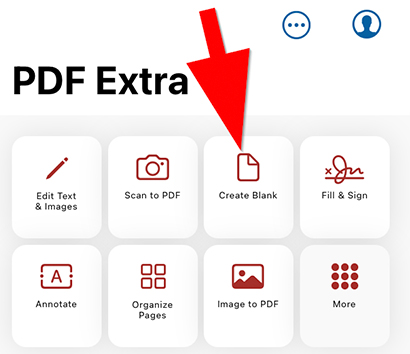
2. Adicione o conteúdo necessário ao arquivo em branco.
3. Toque em "Text Box" (Caixa de texto ) se quiser inserir texto e digitar livremente.
4. Se precisar ajustar o conteúdo de acordo com o design, você pode destacar, sublinhar, riscar, desenhar livremente, adicionar imagens/carimbos/notas etc.
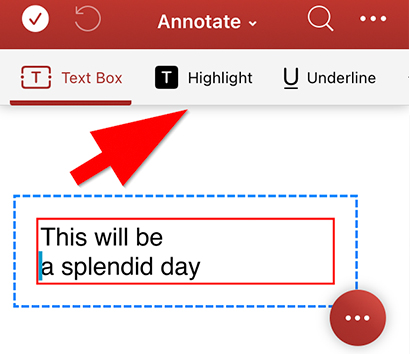
Digitalização para PDF em um iPhone
Existem ainda mais opções para criar um PDF em um iPhone apartir do zero. Uma das maneiras mais fáceis e interativas de fazer isso é usar a câmera do celular para tirar uma foto (digitalizar) e transformá-la em um PDF. Tudo isso acontece em algumas etapas simples:
- Abra o aplicativo e toque no botão Scan to PDF (Digitalizar para PDF).
- Permita o acesso do PDF Extra à câmera do iPhone.
- Tire uma foto do documento ou de outro conteúdo que deseja transformar em PDF.
- Faça ajustes, se necessário.
- Toque no botão "Save" (Salvar ) para confirmar as alterações.
- Dê um nome adequado ao documento.
- Toque em "Save" (Salvar ) para criar o novo PDF.
Além do recurso de criação de PDF, ao escolher o principal aplicativo de PDF para iPhone, você também precisará considerar a capacidade de converter PDFs em outros formatos e vice-versa. O PDF Extra tem a opção de converter PDFs para os formatos de arquivo mais comuns e vice-versa (Word, Excel e PowerPoint, só para citar alguns). Com o PDF Extra, você pode converter facilmente:
- Word para PDF
- Excel para PDF
- PPT para PDF
- PDF para Word
- PDF para Excel
- PDF para ePub
O processo para fazer tudo isso é simples:
1. Abra o PDF Extra e toque em "More" (Mais). Como alternativa, se o documento PDF estiver aberto, toque no menu suspenso e selecione "Convert" (Converter).
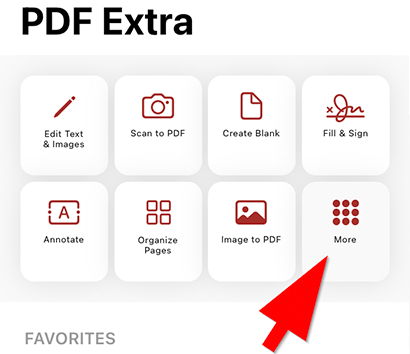
2. Encontre a opção necessária em "Convert" (Converter).
3. Toque na opção de conversão desejada.
4. Selecione o arquivo que deseja converter.
5. Escolha até três idiomas presentes no documento para obter melhores resultados de conversão.
6. Toque em "Next" (Avançar ) → "Convert" (Converter).
7. Pronto, está tudo pronto!
Personalização de sua experiência de leitura com o PDF Extra
Ler pode ser divertido, mas a leitura de PDFs em um iPhone também pode ser modificada de acordo com suas necessidades e preferências. O PDF Extra oferece uma variedade de opções para aprimorar sua experiência de leitura, esteja você trabalhando ou lendo seu romance favorito.
Por exemplo, você pode ativar o modo noturno para evitar cansaço visual desnecessário se for um leitor que lê até tarde da noite. Outro recurso útil é alternar entre diferentes modos de visualização. Vamos dar uma olhada em como isso funciona no PDF Extra:
1. Abra o arquivo no PDF Extra.
2. Toque no ícone "View Settings" (Configurações de visualização ) na parte inferior direita da tela.

3. Escolha entre "Continuous Scroll" (Rolagem contínua) e "Page View" (Exibição de página ) para definir como deseja percorrer o documento.
4. Alterne o botão "Night Mode" (Modo noturno ) para alternar entre a aparência clara e escura da tela.
5.A opção "Two Pages at Once" (Duas páginas ao mesmo tempo ) dividirá a tela para que você possa visualizar duas páginas ao mesmo tempo.
6. Ative "Keep Screen On" (Manter a tela ligada ) se quiser evitar que a tela escureça ou desligue.
Considerações finais
Hoje em dia, os PDFs são praticamente inevitáveis, portanto, é melhor ter um software capaz de trabalhar com eles. E, embora o iPhone venha com soluções competentes de visualização de PDFs prontas para uso, talvez chegue um momento em que você precise editar, assinar ou converter um PDF, o que significa que você precisa de algo mais avançado. Não importa se você precisa dele para ler livros ou trabalhar, o PDF Extra é um excelente aplicativo leitor de PDF para iPhone que o atenderá bem sempre que necessário. Acrescente a conversão flexível e as opções de comentários e marcações e você terá um pacote de PDF com todos os recursos por um ótimo preço.